코로나 이후에도 줌을 활용한 화상회의나 교육은 계속 이어지고 있는데요. 회의 참여 대상자의 마이크가 켜져 있을 경우 말소리가 아니더라도 잡음으로 인해 회의에 방해가 되는 경우가 있습니다. 어제는 줌 회의 참가 시 마이크를 켜고 끄는 방법을 설명드렸는데요. 오늘은 회의에 참가할 때 자동으로 마이크가 음소거되는 방법을 정리해 보았습니다.
줌(zoom) 회의 참가 자동 음소거 방법
클릭 몇번으로 간단하게 설정할 수 있으니 회의에서 마이크를 사용하는 경우가 드물다면 자동 음소거를 설정해 두고 필요할 때마다 마이크를 켜는 방법을 추천드립니다.

[zoom]을 실행해주세요.
앱 내에서 줌 홈화면 우측 상단에 있는 [톱니바퀴]를 클릭하면 설정화면으로 이동합니다.
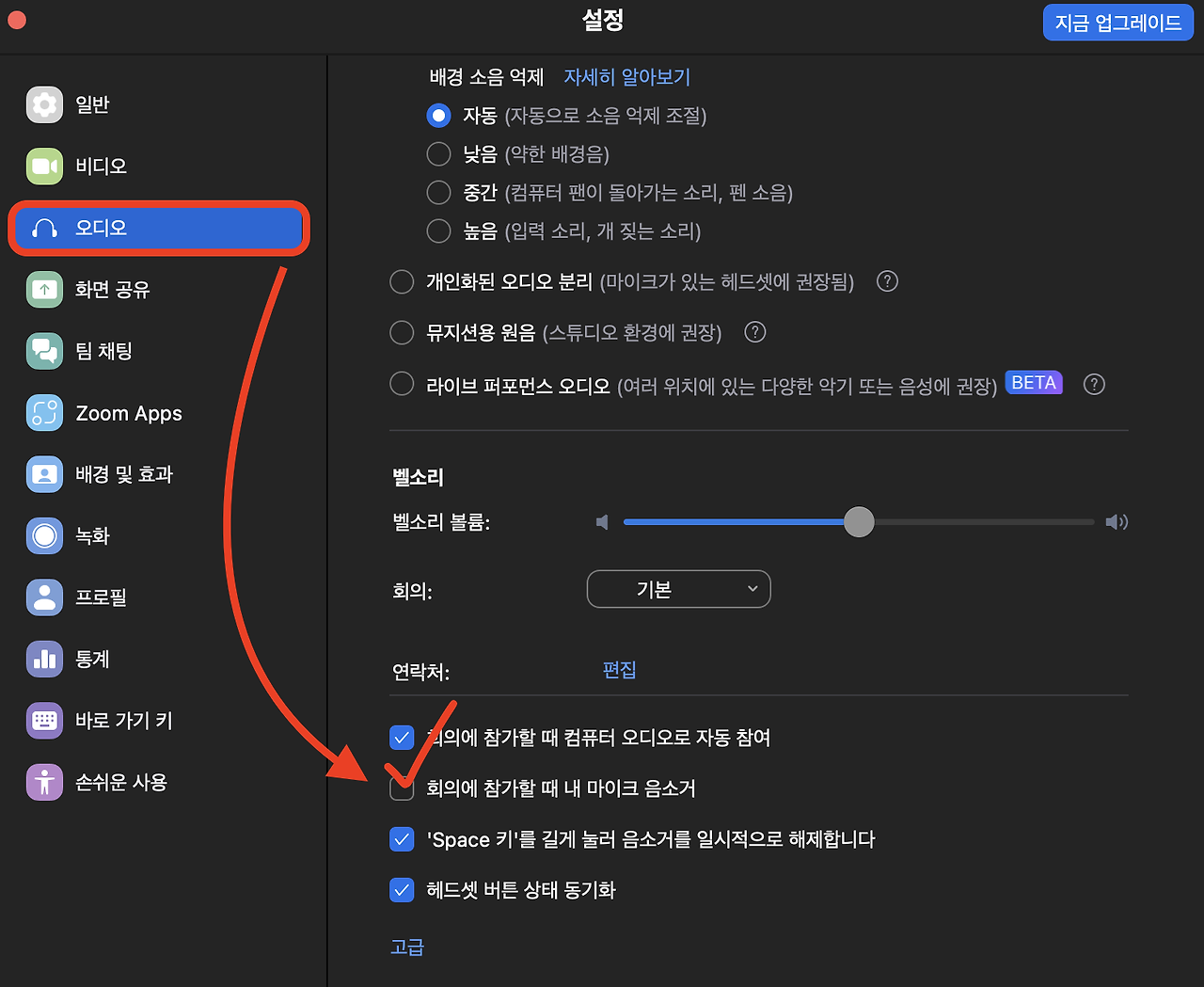
설정 좌측창에 있는 [오디오] 선택한 후 [회의에 참가할 때 내 마이크 음소거]를 체크해 주세요.
이렇게 하면 회의에 참석할 때, 자동으로 나의 마이크가 음소거로 설정됩니다. 한 번 설정해 놓으면 회의실에 들어갈 때마다 번거롭게 음소거할 필요가 없습니다. 마이크를 수동으로 켜고 끄는 방법은 아래 글을 참고해 주세요.
2024.10.30 - [분류 전체보기] - 줌(zoom) 마이크 켜기/끄기 소리 설정 방법
줌(zoom) 마이크 켜기/끄기 소리 설정 방법
저는 코로나시절에 줌을 처음 접해보았는데요. 이제는 많이 활성화가 돼서 교육이나 화상회의등에 자주 사용되는 모습입니다. 사용해 보면 크게 어려움은 없지만 아무래도 줌을 처음 사용하신
haenee.issuesage.com
2024.10.30 - [분류 전체보기] - 줌(zoom) 프로필 사진 이름 변경 방법 (줌 프로필 변경)
줌(zoom) 프로필 사진 이름 변경 방법 (줌 프로필 변경)
줌으로 온라인 교육이나 화상회의에 참여할 때 프로필을 변경하는 방법을 몰라서 기본 프로필로 참여하는 경우가 생각보다 많더라고요. 알고 나면 쉽지만 줌 사용에 익숙하지 않다면 헷갈릴 수
haenee.issuesage.com